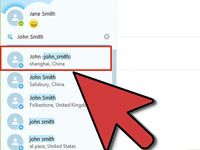После создания аккаунта новички сталкиваются с проблемой: их контактный список пуст. Некому звонить и писать.
Как найти человека в Скайпе? Что нужно знать при этом? Какую информацию вводить и, главное, куда?
Поиск по логину
Вы найдёте быстро нужных вам людей в Скайпе, если знаете их точные никнеймы в системе.
«Что написать, если у меня спрашивают мой скайп?» – вопрос, возникающий часто у начинающих пользователей. От вас требуют именно логин, по которому вас легко найдут в системе.
В верхней панели нажать на блок «Контакты». Далее, навести стрелку на первый пункт и кликнуть по «Поиск в справочнике Skype».
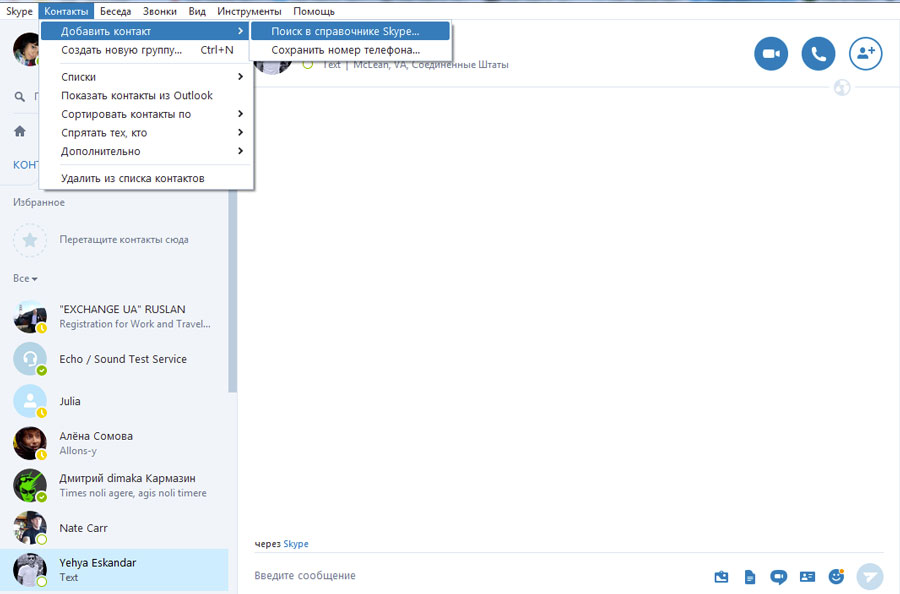
Можно сразу начать вводить логин человека в строке поиска.
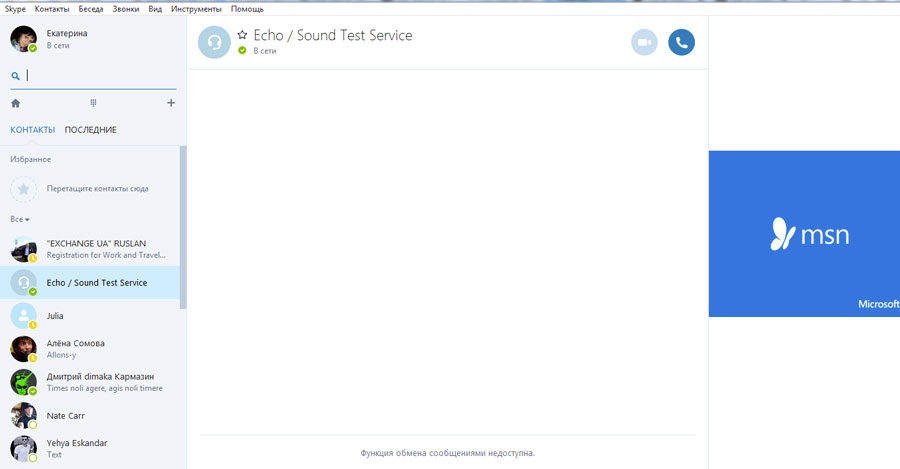
Как искать по имени, месту проживания и номеру телефона?
Как находить контакты, если нет информации о логинах? Самый простой вариант – спросить его у человека, позвонив ему по телефону или связавшись каким-либо другим способом, например, через социальные сети.
Поиск можно проводить и по имени с фамилией. Минус в том, что пользователей с одними и теми же настоящими именами окажется такое множество, что шансы узнать, какой контакт верный, приравниваются к нулю. Открывшийся список будет очень длинным. Как его уменьшить?
- Ввести сразу страну и город вместе с настоящими именами.
- Написать номер телефона.
Тем не менее, пользователь вправе не указывать эту информацию или же скрывать её в профиле, поэтому даже в уменьшенном списке этого человека может не оказаться. Кроме того, не все владельцы учётных записей ставят фотографии, а зачастую это всего лишь картинки.
Добавление контакта
Найденный контакт в списке предстоит ещё добавить в список своих. Для этого открыть профиль, нажав на пункт в левой части окна и кликнуть по голубой кнопке «Добавить в список контактов».
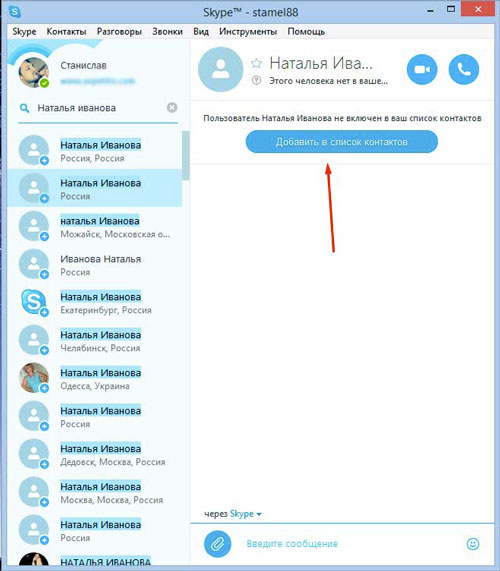
Откроется дополнительное маленькое окошко с текстом запроса. Он стандартен для всех, однако его можно изменить. Нажать на «Отправить» и ожидать, когда друг подтвердит запрос на добавление. Если он в сети, ответ может прийти сразу. Если нет, то, возможно, придётся ждать долго.
Расширенный поиск
В предыдущих версиях программы был доступен расширенный поиск пользователей. Сейчас эта опция исчезла как таковая из функционала. Искать людей можно только через строку поиска над контактами в левой части окна.
По желанию пользователя могло открываться окно, в котором вводились дополнительно различные параметры:
- страна проживания,
- возраст,
- номер телефона,
- адрес электронной почты и т. д.
Импорт контактов
Ещё недавно в программе стояла опция «Импорт контактов» в том же блоке «Контакты» в верхней панели. С недавними обновлениями кнопка исчезла.
Контакты вытаскивались из популярной социальной сети Facebook. В неё предлагалось зайти при помощи логина и пароля. Далее система анализировала список друзей. Всех найденных людей можно было добавить в адресную книгу.
Новые версии утилиты связаны с бесплатным почтовым сервисом от Microsoft, который называется Outlook. Теперь контакты этой почты по умолчанию находятся в системе Skype. Пользователь лишь выбирает, отображать их в списке или нет.
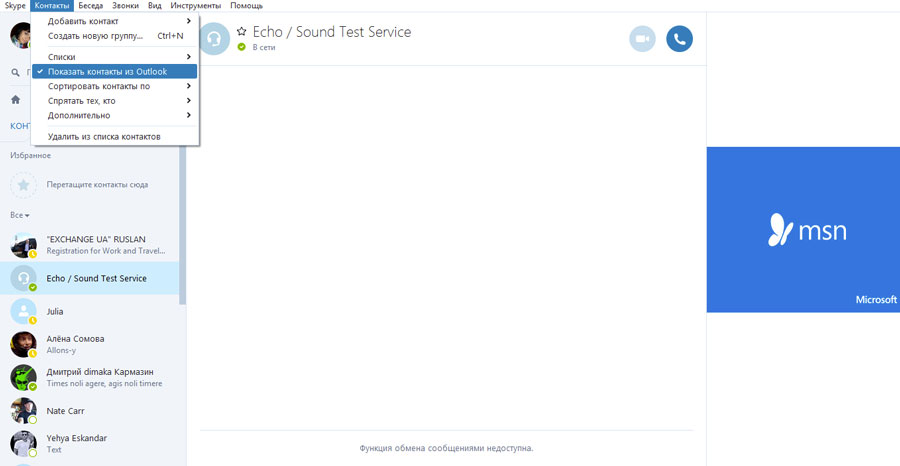
Как добавить контакт, который был ранее заблокирован?
Если вы когда-то заблокировали человека, он удалятся из списка ваших контактов. Как его вернуть обратно?
- Перейти в блок «Инструменты» и открыть «Настройки».
- Обратиться к вкладке «Безопасность», а в ней – «Заблокированные пользователи». Появится список с пользователями. Чтобы разблокировать, нажать на пункт с нужным профилем и кликнуть «Разблокировать этого пользователя».
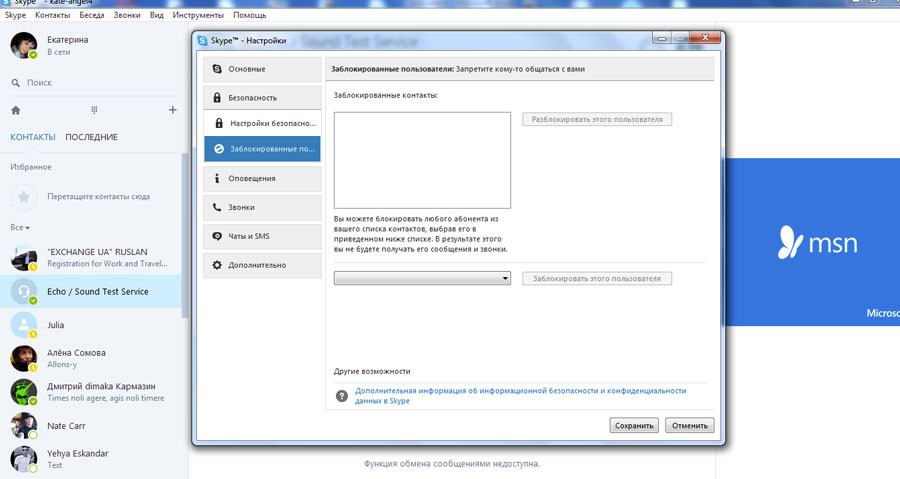
Найти друзей в Скайпе зачастую тяжело без определённых логинов, поэтому заранее лучше поинтересоваться у человека, под каким выдуманным именем он зарегистрирован.
Видео по теме:

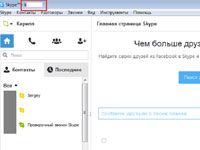 Как поменять учетную запись в Скайпе
Как поменять учетную запись в Скайпе